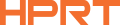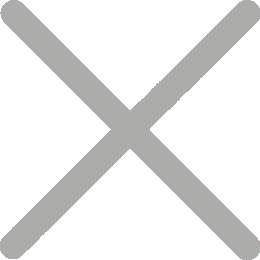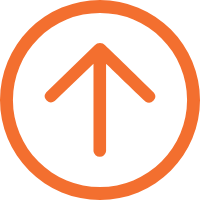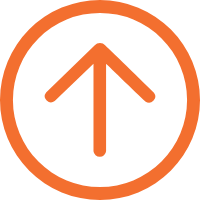Como imprimir etiquetas do Excel com sua impressora térmica de etiquetas
No ambiente de negócios acelerado de hoje, a impressão eficiente de etiquetas é crucial para economizar tempo e melhorar a produtividade. Se sua empresa precisa imprimir etiquetas regularmente, usar uma impressora térmica de etiquetas para imprimir diretamente do Excel pode ser um bom método. Neste artigo, mostraremos em detalhes como usar uma impressora de etiquetas térmicas para obter a impressão de dados do Excel através de instruções passo a passo.
Preparar a Folha de Cálculo do Excel
O Excel tem funções de classificação poderosas, pode organizar dados de forma ordenada e é fácil de inserir, tornando-o perfeito para armazenar dados, como uma agenda telefônica.
Para imprimir etiquetas através do Excel, primeiro você precisa criar uma nova planilha especificamente para impressão de etiquetas. Digite o título descrevendo os dados na primeira célula de cada coluna. Cada coluna deve conter as informações exclusivas que você precisa imprimir. Por exemplo, a coluna A contém o nome do produto e a coluna B contém a data de produção, como mostrado abaixo. Depois de inserir todos os dados, salve a planilha.

Configurar a sua Impressora Térmica de Etiquetas
Em seguida, você precisa configurar a impressora de etiquetas térmicas, que inclui a instalação dos drivers necessários e o software de edição para sua impressora de etiquetas térmicas e a configuração da impressora.
Etiquetas de Desenho
Existem muitos métodos para imprimir etiquetas através do Excel, como usar o código Word ou VBA, que pode obter impressão de etiquetas do Excel. No entanto, o método mais prático é importar dados do Excel para o software de edição para concluir a impressão.
Muitos fabricantes de impressoras de etiquetas térmicas desenvolveram software de edição poderoso para os usuários editar etiquetas e usar dados do Excel. HPRT, um fornecedor chinês confiável focado em fornecer soluções de impressão profissionais para vários clientes, fornece aos usuários um software de edição gratuito chamado "HereLabel", que tem poderosas funções de edição e contém vários modelos para várias indústrias. Além disso, este software também suporta importação de dados do Excel.

Depois de instalar o software, importe os dados que você precisa, assim como mostrado abaixo. Em seguida, use as várias funções de edição do software para modificar o rótulo, incluindo fontes, tamanhos e formatos. Você pode até adicionar códigos de barras importados do Excel.


Imprimir as Etiquetas
Agora vamos começar a imprimir! Para fazer isso, você precisa selecionar a etiqueta e abrir a caixa de diálogo de impressão. Você pode definir configurações da impressora, como ajustar a direção de impressão, margens e proporções de escala e outras configurações. Finalmente, visualize e imprima a sua etiqueta.
Soluções para problemas comuns de impressão
Mesmo com configurações cuidadosas, podem ocorrer problemas ao imprimir etiquetas. Um problema comum é que a etiqueta não está alinhada, o que pode acontecer se o material da etiqueta não for carregado corretamente na impressora. Para resolver esse problema, verifique o alinhamento do papel da etiqueta e ajuste conforme necessário. Outro problema é o tamanho da etiqueta, que pode ser resolvido ajustando as configurações de impressão. As conexões da impressora também podem funcionar mal, então verifique a conexão da impressora e reinicie a impressora, se necessário.
Conclusão
Com base nas etapas deste artigo, você usará uma impressora térmica de etiquetas para imprimir etiquetas de forma rápida e eficiente a partir do Excel. Com um pouco de prática, você pode facilmente imprimir etiquetas.
A HPRT é um fabricante confiável de soluções de impressão de sistemas, abrangendo vários tipos de impressoras, dispositivos de digitalização, bem como software de aplicativos inteligentes, drivers multi-plataforma e desenvolvimento de aplicativos embarcados. Se você está interessado em qualquer um dos nossos produtos de etiqueta térmica, não hesite em contactar-nos.